Der Geräte-Manager zeigt verbaute Hardware, die zugehörigen installierten Treiber und auch Geräte-Probleme an. Über ihn könnt ihr sehr einfach vorhandene Hardware-Probleme herausfinden und beheben. Wie ihr den Geräte-Manager in Windows 11, 10, 8 und 7 öffnet, zeigen wir euch hier.
Der Windows-Geräte-Manager zeigt die verbaute Hardware des PCs an. Dazu gehören beispielsweise: Festplatten, Tastatur, Maus, Laufwerke (CD-ROM, USB-Sticks), Netzwerkadapter (LAN/WLAN), Grafikkarte und die Soundkarte. Standardmäßig installiert Windows die nötigen Treiber für neu eingebaute oder angeschlossene Hardware automatisch. Manchmal kommt es aber zu Fehlern. Dann kann man über den Geräte-Manager die Treiber manuell aktualisieren.
Im Video zeigen wir euch, wie ihr den Geräte-Manager öffnet:
Geräte-Manager in Windows öffnen
- Drückt die Tastenkombination [Windows] + [X].
- Wählt im Kontextmenü „Geräte-Manager“ aus.
- Alternativ klickt ihr mit der rechten Maustaste auf den Startmenü-Button und wählt Geräte-Manager aus.
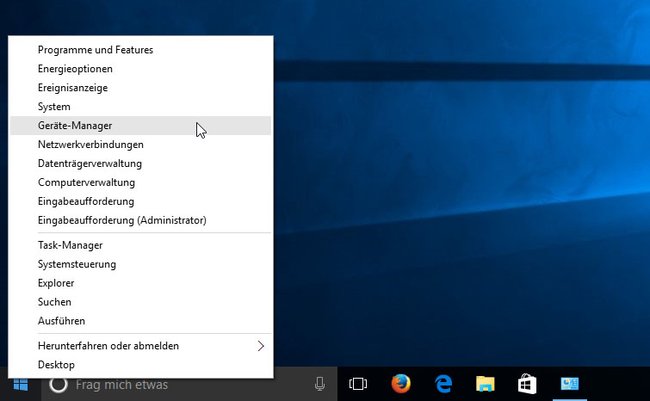
Alternativen: Geräte-Manager öffnen
Über das Startmenü
- Öffnet das Startmenü.
- Tippt „Geräte-Manager“ ein und klickt auf das Suchergebnis.
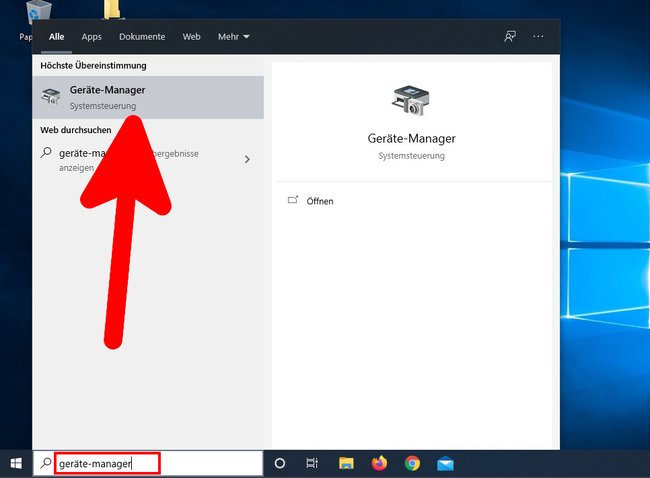
Über das Ausführen-Fenster
- Drückt die Tastenkombination [Windows] + [R], um das Ausführen-Fenster zu öffnen.
- Tippt danach devmgmt.msc ein und bestätigt mit der [Eingabetaste].
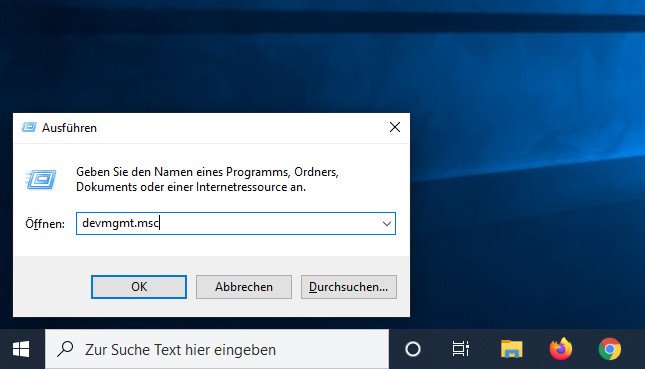
Über die Systeminfomationen (Nur WIndows 7 und 8)
- Drückt die Tastenkombination + , um das System-Fenster mit den Basisinformationen des Computers anzuzeigen.
- Klickt links in der Navigation auf den Schriftzug „Geräte-Manager“.
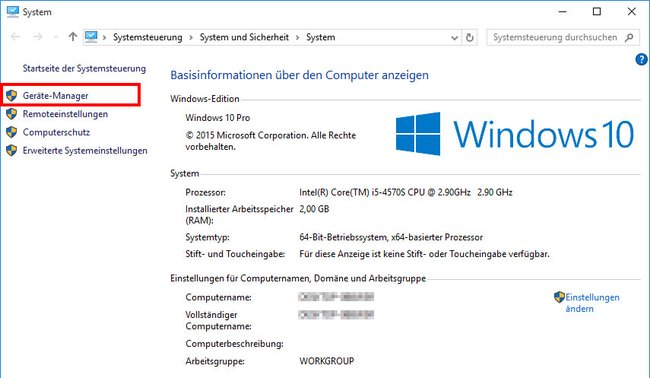
Kennt ihr noch weitere Methoden, um den Geräte-Manager in Windows zu öffnen? Ich selbst nutze am liebsten das Ausführen-Fenster, da es bei mir am schnellsten geht. Schreibt uns eure Meinungen gerne in die Kommentare unterhalb dieser Anleitung!

